La carpeta Luces
 en el DisplayManager muestra información sobre las luces aplicadas al modelo actual.
en el DisplayManager muestra información sobre las luces aplicadas al modelo actual.
Para mostrar esta carpeta:
En el DisplayManager, haga clic en Ver escena, luces y cámaras  y expanda la carpeta Luces
y expanda la carpeta Luces  .
.
Indicadores de luces
|
SOLIDWORKS
|
De forma predeterminada, las luces puntuales, concentradas y direccionales se encuentran activadas en SOLIDWORKS. La iluminación de escena no es posible en RealView, por lo que con frecuencia es necesario iluminar los modelos manualmente.
|
Los iconos de luces específicas en esta imagen correspondientes al panel Luces, cámaras y escena del DisplayManager tienen los siguientes significados:
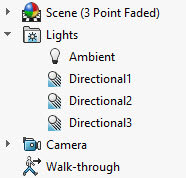
Menú contextual de la carpeta Luces
Haga clic con el botón derecho del ratón en las carpetas Luces  o Luces de SOLIDWORKS
o Luces de SOLIDWORKS  en el DisplayManager para ver las opciones que se describen en esta sección.
en el DisplayManager para ver las opciones que se describen en esta sección.
Menú contextual de Luz puntual, Luz direccional o Luz concentrada
Cuando hace clic con el botón derecho del ratón en Luz puntual, Luz direccional o Luz concentrada en el DisplayManager, observará las siguientes opciones: